word里面教你删除空白页的六种方法
1、空白页在最后一页是最简况柱关单的佛怕,我们可以先将光标定位到最后一页,然后按键盘的【Backspace】或【Delete】键来删除恩泉空白页。

1、有时候的空白页是分节符造成的,这个时候我们只需要删除分节符就可以了。
将Word视图模式设置成“普通视图”(注意Word2010版和Word2013是“草稿”;2003、2007设置为“普通视图”),然后我们就可以看到一条横虚线,这就是分页符,它就是导致我们出现空白页的原因,将其删除,再回到默认的“页面视图”空白页就没有了。

1、(1)如果文档中有多个空白页需要删除,我们可以利用查找替换来实现。使用Word快捷键“Ctrl + H”打开查找替换窗口,然后单击【更多】,在【特殊格式】中选择【手动分页符】。
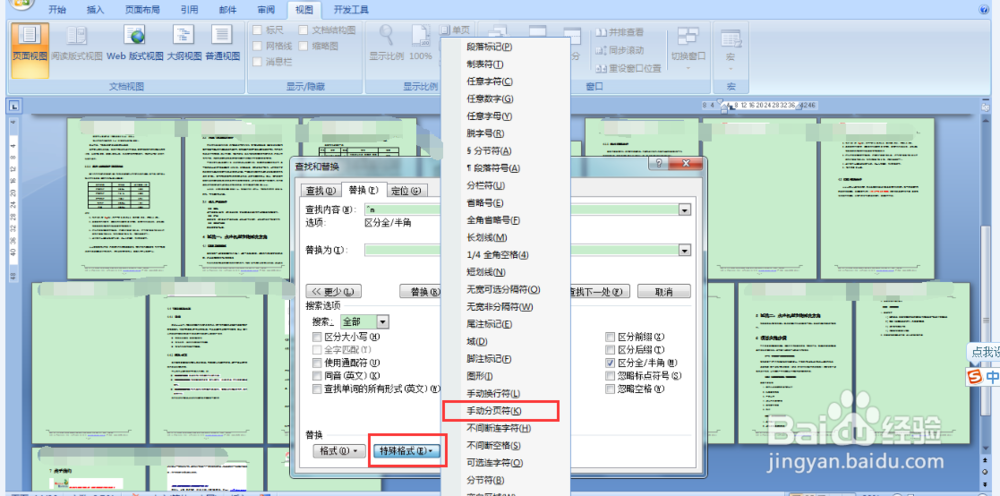
2、(2)然后单击“全部替换”,然后就会发现全部的空白页都删除了。

1、把光标定位在空白页的上一页最后一个字符后面,按住键盘上的【Shift】键,然后用鼠标左键选中整个空白页。按键盘上的【Delete】键删除空白页。

1、我们有时候在制作或插入表格以后,表格太大,占据了一整页,造成最后一个回车在第二页无法删除,这样就变成了一个不能删除的空白页。
方法一:我们可以将表格缩小一点。
方法二:将鼠标光标定位到空白页中,右键【段落】,设置"行距"为"固定值",并将"值"设置为"1磅",点击"确定"后,就会发现多余的空白页自动消失。
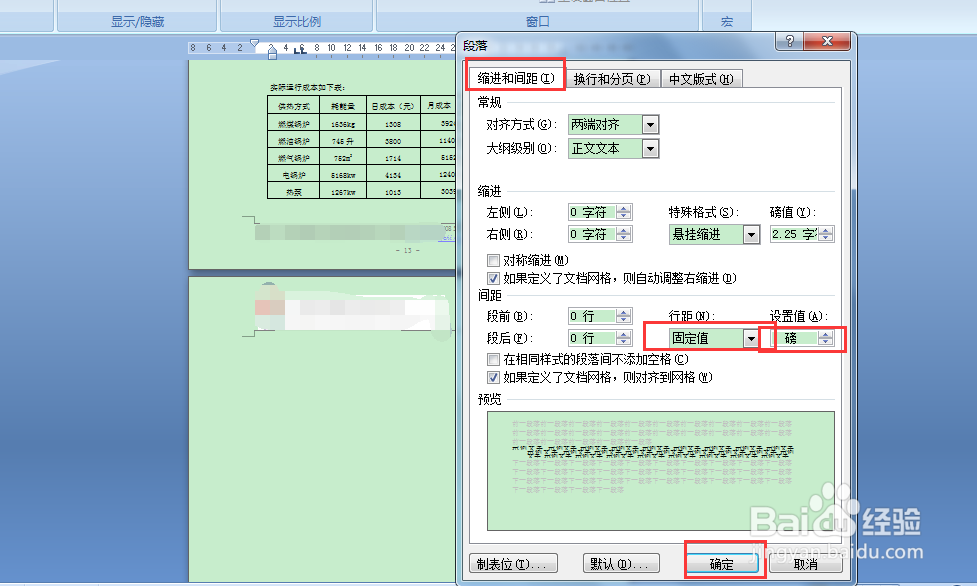
1、如果空白页只有一行无法删除,我们可以先将光标定位到空白页上,然后右键选择“段落”,在“段落”对话框中将“行距”设为“固定值”,设置值设为“1磅”,然后确定,空白页就删除了。
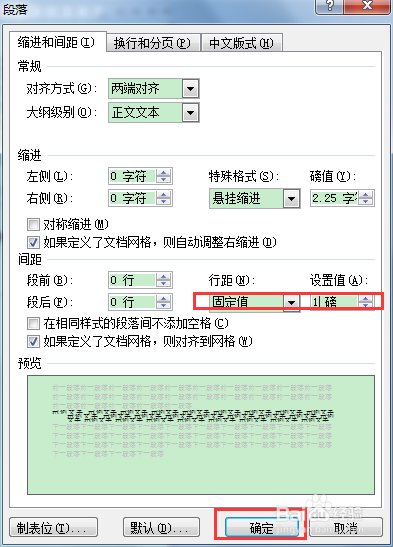
声明:本网站引用、摘录或转载内容仅供网站访问者交流或参考,不代表本站立场,如存在版权或非法内容,请联系站长删除,联系邮箱:site.kefu@qq.com。
阅读量:147
阅读量:175
阅读量:141
阅读量:81
阅读量:122